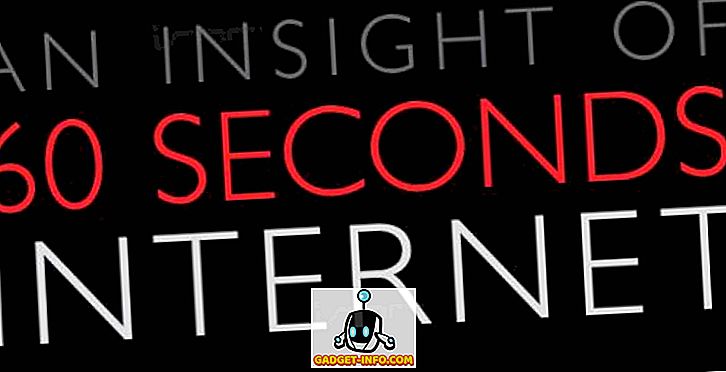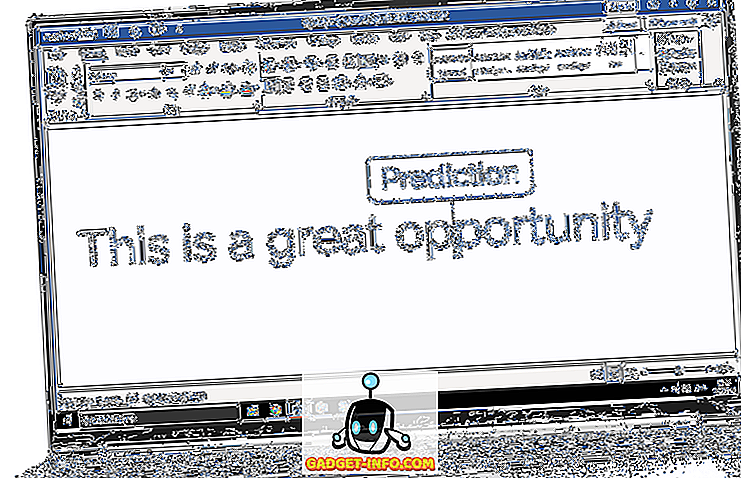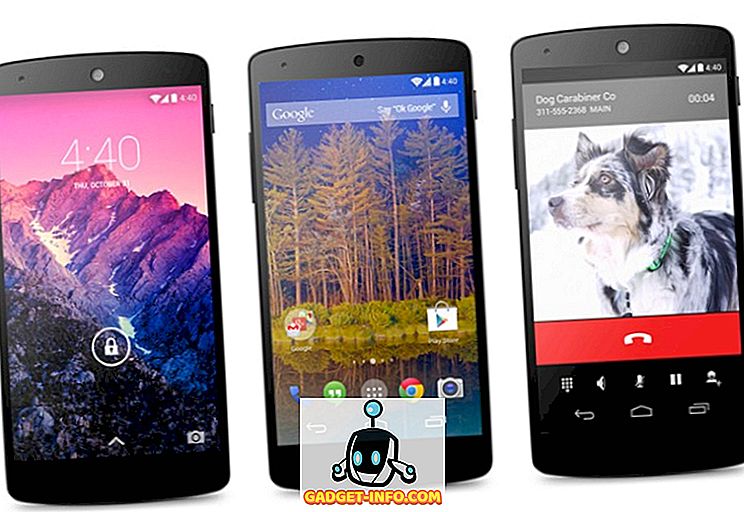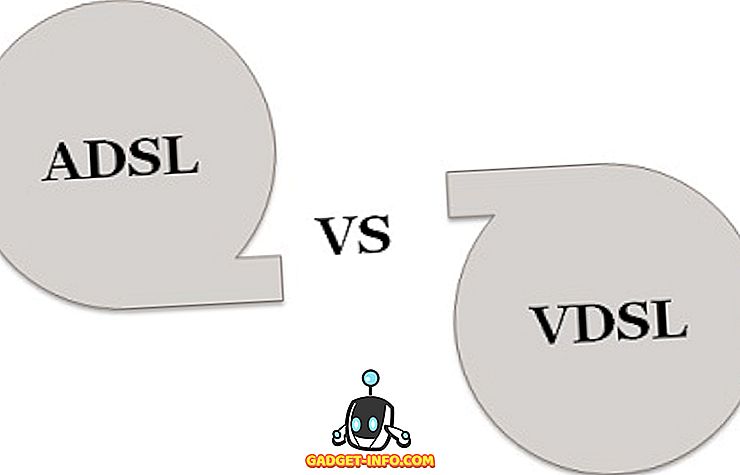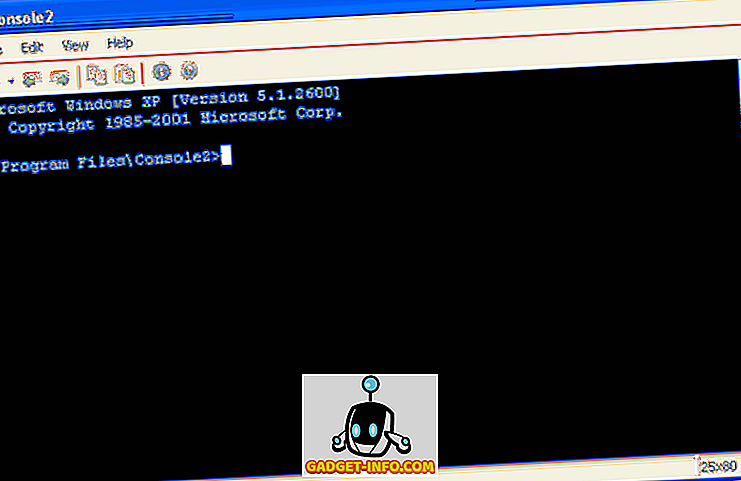Windows 10の見出し機能の1つはCortana統合です。 Microsoftのデジタルアシスタントは、Windows PhoneまたはWindows 10 PCで質問するだけで、仕事を終わらせることができます。 あなたは彼女にあなたの予定を大事にして、ただクリックを必要としないで音声コマンドを与えることによって、異なることについてあなたに思い出させるように頼むことができます。 しかし、ほとんどの人はまだそれが彼らが唯一のPCやWebからものを検索するのに役立ちますそれはほんの少し高度な検索機能であると信じています。 彼女はSiriやGoogleのようにすべてロボットではない今、Microsoftは少し快適な経験をするためにユーモアのセンスも加えました。 基本的な検索機能とは別に、彼女は非常に便利になるかもしれない他の多くの生産性タスクをすることができます。 さらに、あなたはまた、彼女に異なるユーモアベースの質問をして、物事を新鮮に保つために異なる返答を得ることができます。
私たちはあなたの生産性を高め、同時にあなたを楽しませ続けるいくつかの便利なCortanaのコツとトリックをリストするつもりです。
クールコルタナのヒントとコツ
1.コルタナイースターエッグ

生産性の向上と優れたWindowsエクスペリエンスの提供は別として、彼女はまた興味深いユーモアも持っています。 たとえば、「 じゃんけん 」のように彼女とゲームをしたり、検索バーに入力してサイコロを転がしたり、コインを弾くように依頼することができます。
また、彼女の別の面白い/インタラクティブな質問をして、いくつかの興味深い回答を得ることができます。 あなたが彼女に尋ねることができるものの公式リストはないので、あなたは彼女に何でも尋ねることができ、あなたは返事を得るのに十分幸運であるかもしれません。 ただし、自分自身を探索したくない場合は、彼女に話しかけたことのある他の人々の応答を確認することもできます。
あなたが試すことができるいくつかのコマンド:
- 踊れますか?
- Google Nowがお気に入りですか。
- 起きてますか?
- 大嫌い
- あなたとシリのどちらが優れていますか?
コルタナの助けを借りて変換を行います

Cortanaは彼女のインターフェースから直接あらゆる種類の変換を行うことができます、あなたはただ単位を提供する必要があります。 彼女は通貨、長さ、重さと液体の量を変換することができます。 たとえば、「 45 USDをINRに変換する」、「93メートルをインチに変換する」、「8ガロンをリットルに変換する 」などのコマンドを試すことができます。
3.あなたの好みについてCortanaに伝える

あなたはすべてのあなたの好みについてCortanaに伝え、彼女のノートにそれを書き留めておくことができます。 彼女はあなたのすべての好みを覚えており、それに従ってカスタマイズされた経験と提言を提供するでしょう。
彼女に好みを教えるには、Cortanaの検索バーをクリックして、左側のHomeボタンの下にある「 Notebook 」アイコンをクリックしてください。 ここであなたはあなたが興味を持っているかもしれないそしてそれらに従って好みを提供することができることすべてを見つけるでしょう。
あなたがカバーすることができる興味のいくつかは、財政、食べる&飲む、イベント、映画と音楽、ニュースとスポーツを含みます。 ここであなたはあなたが好きなもの、そしてあなたが期待することができるどんな種類の推薦を伝えることができます。
4. Cortanaから定義を取得する

Cortanaはほぼすべての種類の単語を定義するためにOxford Dictionaryを使用します(もちろんOxford Dictionaryで定義されています)。 結果はメインインターフェースに表示されます。 検索バーに「 Define(the word) 」と入力して検索します。 これは、Googleで単語の定義や意味を検索する方法と非常によく似ています。
5. Cortanaはあなたのために数学方程式を解くことができます

Cortanaの検索バーに式を入れるだけで、基本的な複雑度レベルから平均的な複雑度レベルの数学問題を解くことができます。 結果の答えはメインインターフェースで提供され、彼女はまたいくつかの問題に対するステップを提供するかもしれません。
基本、プラス、マイナス、乗算、除算の他に、実数の検索(例:[5 - (5 - 2(7 - 2)+ 3)] + 7)や因数分解(例: 3×2 - 8×= 3)。 Cortanaはあなたのための便利な計算機として振る舞うことができます。
6. Cortanaのデフォルト検索エンジンを変更する

既定では、Cortanaはすべてのクエリのメイン検索エンジンとしてBingを使用します。Cortanaの既定の検索アプリを変更するための組み込みの方法はありません。 ただし、Cortanaのデフォルト検索エンジンを変更するのに役立つ回避策がいくつかあります。
現在、Firefox 40は、サードパーティの拡張機能を必要とせずに、Cortanaのデフォルトの検索エンジンを現在の検索エンジンに変更できる唯一のブラウザです。 Firefox 40をダウンロードしてデフォルトのブラウザに設定するだけで、Cortanaはデフォルトの検索エンジンをFirefox 40のデフォルトの検索エンジンとして使用します。 Chromeの場合、すべてのCortana検索をChromeのデフォルト検索エンジンにリダイレクトするChrometanaという拡張子を使用できます。 こうすることで、Cortanaのデフォルトの検索エンジンとしてGoogleを使うことができます。あるいはプライバシーを心配している場合はDuckDuckGoを使うことができます。
7.場所に基づいてリマインダーを取得する

特定の場所にいるときは、Cortanaに何かを思い出させるように依頼することもできます(Windows Phoneのもう1つの優れた機能)。 あなたがする必要があるのは、あなたが彼女に覚えてもらいたい、そして彼女が覚えているであろうものを言う/タイプすることだけです。
たとえば、「 私がグリーンバレーにいるときは牛乳を買うように注意します 」と入力することができます。 これにより別のウィンドウが開き、そこで思い出させて正確な場所を提供したい日を指定できます(必要な場合)。 ここでのキーワードは「 思い出させる 」です。それに従ってあなたの文を作ってください、そして、彼女は残りをします。
また、「 指定したリマインダーを無効にする 」や「 指定したリマインダーを編集する 」など、他のコマンドも同様に聞きます。
8. Cortanaの助けを借りて、あなたの興味の最新ニュースについていく

彼女はまた、PC上のWindows 10とWindows Phoneのためのインターフェースの中であなたに最新のニュースをあなたに示すでしょう、あなたは上にスワイプしなければならないでしょう。 あなたがまだあなたの興味を特定していなければ、ニュースはランダムになります。 あなたのニュースインタレストを設定するために「 あなた自身について彼女に話す 」のヒントの指示に従ってください。
9.コルタナを歌わせる

あなたはCortanaを文字通り歌わせることができます! そして、私たちが「文字通り」と言うとき、それは彼女が実際にあなたのために歌うことを意味します。 曲を作るために単語をステッチしようとしているのはコンピュータの音声だけではなく、元の曲が再生を開始するだけではありません。 彼女は人間の声(正確にはJen Taylor)で歌を歌い、バーチャルアシスタントに必要なユーモアを与えます。
あなたは彼女を歌わせるために以下のコマンドを提供することができます:
- 歌を歌う
- 子守唄を歌って
- きつねは何といっていますか?
10. Cortanaの助けを借りてアラームを設定する

検索バーに入力するだけで、好きな時間/日/日付にアラームを簡単に設定できます。 たとえば、「 明日の午前5時30分にアラームを設定します 」と入力すると、1回クリックするだけでアラームが設定されます。 ここであなたは好きなように日付/日で「明日」を変えることができます。
上の文で「設定」の代わりに「拒否」または「電源を切る」と言ってアラームをキャンセルすることができます。 また、「設定」を「編集」に置き換えて、すでに設定されているアラームを編集することもできます。
11. Cortanaの助けを借りて予約を作成する

発言/入力して予定を作成することもできます。 「 明日の朝にJindal氏との約束を作成してください」と言うことができます。 約束の名前と時間を指定するために、彼女はあなたの文の中の単語を形作ります。 あなたがしなければならないのは確認だけであり、任命はなされるでしょう。 ここで「予定を作成」はあなたが使うべきキーワードです。
予定も同じ方法で編集またはキャンセルできます。
12.気象条件についてコルタナに尋ねる

どんな地域の現在の天気について知るために、ちょうどcortanaに尋ねてください。 あなたがする必要があるのは「 あなたの望む場所の天気は何ですか」と言うかタイプするだけです 。そして彼女はすぐにその地域の現在の天気を表示します。
また、彼女の「Notebook」に移動して「Weather」をクリックすると、天気を表示しながら使用する単位を変更したり、関心のある都市の天気を変更することができます。
時間によるメディアファイルの検索

Cortanaに、PCまたはOneDriveのメディアファイルをいつでも検索するように依頼できます。 たとえば、「 先月の写真を検索 」と入力すると、先月から追加されたすべての写真が表示されます。
上記の文章では、「写真」を音楽またはビデオに置き換えることができ、「先月」は昨日、先週、3日間、または2015年7月23日のような特定の日付に置き換えることができます。
14. Cortanaはあなたのためにアプリを開くことができます

Cortanaは、「 開く(目的のアプリ/設定) 」と入力するだけで、すべての組み込みのアプリや設定を開くことができます。 たとえば、「 Open Edge 」と言うとCortanaは「Microsoft Edge」を開きます。 このようにして、「コントロールパネルを開く」や「システム設定を開く」などの設定を開くこともできます。
15. Cortana Edgeの統合

システム全体でCortanaを有効にすると、Microsoft Edgeと統合して提案や検索結果の表示を高速化します。 「特定の都市の天気」、「 都市の時間 」、「有名人の身長」などのよくある質問を検索すると、CortanaのEdge検索バーですぐに結果が得られます。
あなたがブラウズしている間、彼女はまたあなたが好むかもしれないトピックについてのいくつかのより多くの情報を持っていると彼女が考えるならば彼女はまた飛び込むかもしれません。
コルタナの助けを借りてマッチスコアを確認してください
あなたの好きなスポーツチームの現在のスコアもできます。 例えば、あなたは「現在のインドとオーストラリアのクリケットの試合スコア」を試すことができ、彼女はメインインターフェースで最新の更新スコアを提供します。 試合の進行状況がすでにある場合、彼女は結果のみを表示します。
17. Cortanaを使ってメールを送る

この機能を使用するには、お気に入りのメールクライアントにメールアカウントを設定する必要があります。 すでにアカウントを設定している場合は、検索バーに「 電子メールを送信 」と入力するだけで、デフォルトの電子メールクライアントが開き、電子メールを作成して送信することができます。
18.世界中でCortanaを使う
Cortanaは、まだ世界のすべての国で利用できるわけではありません。 あなたが不運な人の一人なら、心配しないでください、あなたの国でもアクセスするための回避策があります。 この目的のために、あなたは「 アメリカ 」のようなサポートされた国の一つとしてウィンドウズ設定であなたの国を選ぶことができます。
そのためには、スタートメニューから「 設定 」をクリックし、そこで「 時間と言語 」をクリックします。


それでは、「 地域と言語 」オプションに移動して、ドロップダウンリストからサポートされている国を選択してください。

ボーナスのヒント:
Cortana(ベータ版)はAndroidでも利用できますが、選択した地域のみです。 Android用Cortanaがまだ到着していない地域に住んでいるが、試してみたい場合。 Android用のVPNを使用してください。
Cortanaを最も便利で便利なヒントやテクニックについて紹介した記事が、Cortanaをより良い方法で使用するのに役立ってくれることを願っています。 あなたがもっと良いCortanaトリックを知っているなら、私たちにコメント欄で知らせてください。